Barcode-Eigenschaften
In Web Designer können Sie Barcode-Eigenschaften konfigurieren. Jeder Barcode-Typ hat bestimmte Eigenschaften.
Zu den Eigenschaften von 1D-Barcodes gehören:
- Menschenlesbar
- Prüfziffer
- X-Dimension
- Höhe
- Einschließlich Ruhezonen
- Abstandskorrektur
- Pixel Shaving
- Codieren
- ECI-Codierung
- DIN SPEC 91406
- Ausgabefunktion mit unformatiertem Inhalt erstellen.
- EAN-Leerzeichen einschließen
- Sternchen verwenden
- Verlängerte Begrenzungsstriche
- Code Page
- Schmal/Breit Verhältnis
- Trägerzeile
- Trennzeichen links und Trennzeichen rechts
Die 2D-Barcode-Eigenschaften umfassen außerdem:
- Symbolversion
- Fehlerkorrekturebene
- Maxicode-Eigenschaften
- Komprimierungsmodus
- Spalten
- Zeilen
- Abschneiden
- Version
Web Designer unterstützt die meisten Standard-Barcodes.
Menschenlesbar
Menschenlesbarer Text zeigt alphanumerische Barcode-Dateninhalte an, die sich über oder über dem Barcode befinden. Seine Funktion besteht darin, eine Alternative zu bieten, falls der Barcode beschädigt oder qualitativ minderwertig ist. Die meisten 1D-Barcodes unterstützen menschenlesbaren Text.
Prüfziffer
Prüfziffer prüft, ob der Barcode-Inhalt korrekt gescannt wurde. Der Barcode-Algorithmus errechnet die Prüfziffer aus dem Inhalt des Barcodes. Die Prüfziffer wird als letzte Ziffer im Barcode-Inhalt eingefügt. Sie können die Prüfziffer vom Barcode-Algorithmus berechnen lassen oder eine eigene Prüfziffer angeben.
X-Dimension
X-Dimension ist die Breite des schmalsten Strichs im 1D-Barcode oder die Größe des kleinsten Elements im 2D-Barcode.
Höhe
Die vertikale Abmessung Ihres 1D- oder 2D-Barcodes. Barcodes mit einer größeren Höhe sind weniger fehleranfällig beim Scannen.
Einschließlich Ruhezonen
Ruhezonen sind Leerstellen rund um den Barcode. Diese Option gewährleistet eine optimale Lesbarkeit, wenn sich benachbarte Etikettenobjekte neben dem Barcode befinden. Wenn möglich, sollten Sie keine anderen Objekte im Bereich der Ruhezonen anordnen.
Abstandskorrektur
Abstandskorrektur vergrößert die Lückenbreite zwischen den Strichen, um die Lesbarkeit des Barcodes zu verbessern.
Pixel Shaving
Pixel Shaving oder Bar Width Reduction (BWR) reduziert die Anzahl der Pixel für jeden einzelnen Strich im Barcode. Verwenden Sie Pixel Shaving, um Ihre Balkenbreite im Falle einer Druckverstärkung (Farbspur) zum Zeitpunkt des Drucks anzupassen. Die Druckverstärkung kann die Lesbarkeit des Barcodes beeinträchtigen. Durch das Pixel-Shaving wird die Gesamtbreite des Barcodes nicht verändert. USPS Intelligent Mail Barcode unterstützt das Pixel Shaving nicht.
Codieren
Hinweis
Die Option Codierungstyp ist für QR-Codes verfügbar.
Mit QR-Codes können Sie Text und andere Inhalte wie Unternehmensdetails, Produktinformationen oder sonstige Informationen kodieren. Sie können auch QR-Codes erstellen, die eine SMS oder E-Mail oder einen Link zu einer Webseite generieren, die sich öffnet, wenn Sie Ihre QR-Codes mit einem intelligenten Gerät scannen.
ECI-Codierung
Extended Channel Interpretation (ECI) codiert Informationen über verwendete Code Pages (z.B. UTF8, Windows-1251) in Ihre Data Matrix und in QR-Barcodes, damit Ihr Scanner die Daten darstellen kann. Die ECI-Codierung teilt den Barcode-Lesegeräten mit, welche „Code Page“ verwendet werden muss, um Ihren Barcode-Inhalt automatisch korrekt anzuzeigen. Ohne ECI-Codierung müssen Barcode-Scanner manuell konfiguriert werden, um den Inhalt korrekt anzuzeigen. Geben Sie auf Ihren Etiketten die benötigte ECI-Codierung an, normalerweise für nicht-westliche Schriftsprachen (z.B: Arabisch, Thai oder Chinesisch).
Beispiel:
Ohne ECI-Codierung erstellen Sie einen Barcode mit einer kyrillischen Code Page. Um die kyrillischen Zeichen korrekt anzuzeigen, muss ein Anwender in einem anderen Land, der Ihren Strichcode scannt, in seinem Barcode-Scanner von Hand die richtige Code Page einstellen.
Mit ECI-Codierung erstellen Sie einen Barcode mit einer kyrillischen Code Page. Der Anwender sieht die korrekten kyrillischen Zeichen, ohne seinen Barcode-Scanner manuell konfigurieren zu müssen.
Hinweis
Einige Apps zum Barcode-Scannen auf Smartphones erkennen keine ECI-Codierung.
-
Zum Aktivieren der ECI-Codierung gehen Sie zu Barcode-Eigenschaften > Barcode > Details.
-
Die ECI-Codierung basiert auf der gewählten Code Page.
Sie können die numerische, alphanumerische oder binäre ECI-Codierung konfigurieren (abhängig von Ihrer Einrichtung).
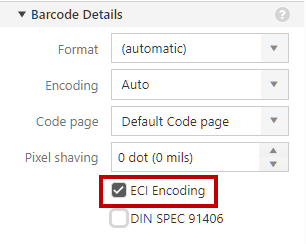
Aktivieren der ECI-Codierung in den Barcode-Eigenschaften.
Bei aktivierter ECI-Codierung können Barcode-Scanner automatisch erkennen, welche Code Page für Ihre QR- und Data Matrix-Barcodes verwendet wird.
DIN SPEC 91406
Einige Produkte können mehrere 2D-Barcodes mit unterschiedlichen Daten enthalten. Um sicherzustellen, dass Ihre Bediener den korrekten Barcode (mit standardisierten Produktdaten) scannen, aktivieren Sie DIN SPEC 91406 in Ihrem Barcode Eigenschaften > Barcode > Details.
Abbildung 2.
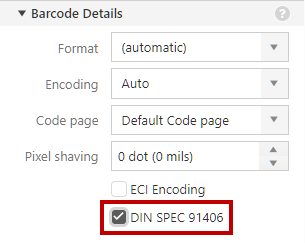
Aktivierung von DIN SPEC 91406 in Barcode-Eigenschaften
Die Einstellung DIN SPEC 91406 fügt eine Ruhezone und einen Rand um QR- und Data Matrix-Barcodes hinzu. Dieser Rand enthält außerdem ein schwarzes Dreieck in der unteren rechten Ecke. Der Rand hat keinen Einfluss auf das Lesen des Barcodes.
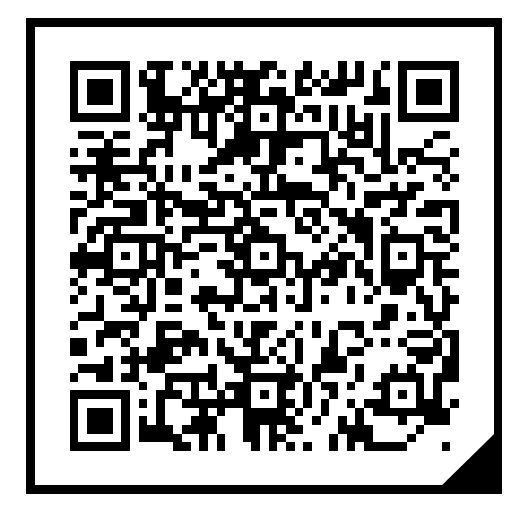
Hinweis
Verwenden Sie mindestens Q (25 % Wiederherstellung) in den Einstellungen der Fehlerkorrekturebene .
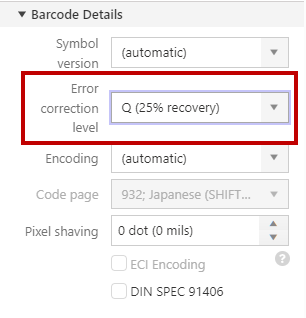
EAN-Leerzeichen einschließen
Diese Option fügt auf der rechten Seite Ihres EAN-Barcodes mehr Platz ein, um die Lesbarkeit des Barcodes zu verbessern. Sie fügt zudem ein „>“ -Zeichen in den für Menschen lesbaren Text ein. Dieses Zeichen ist nicht Teil des Barcode-Inhalts.
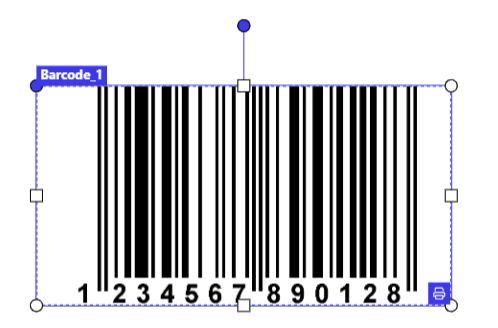 | 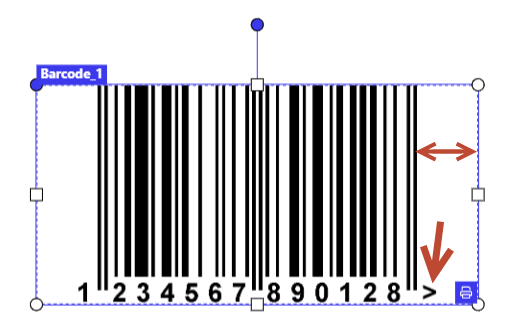 |
EAN-13 Barcode ohne EAN-Leerzeichen (links) und mit EAN-Leerzeichen (rechts)
Sternchen verwenden
Sternzeichen verwenden : Web Designer fügt Sternzeichen als Präfix und Suffix zu Ihrem lesbaren Text im Code-39-Barcode ein. Sternchen stehen für ein Start- und ein Stoppzeichen.
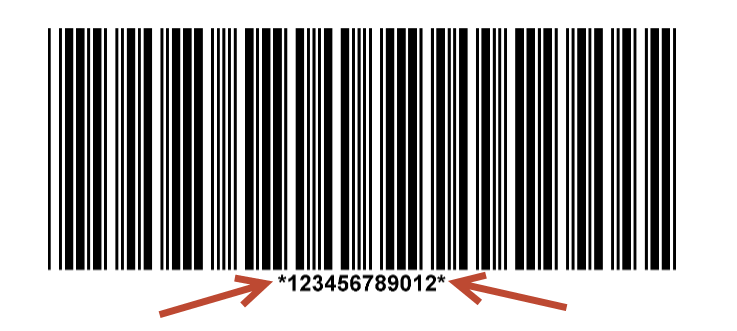
Verlängerte Begrenzungsstriche
Die Verlängerten Begrenzungsstriche lassen die Striche am Anfang, in der Mitte und am Ende Ihrer Barcodes länger erscheinen:
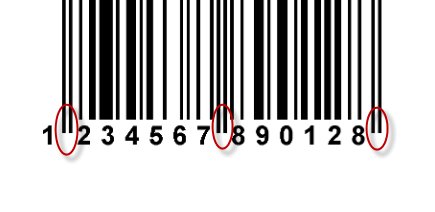
Hinweis
Verlängerte Verlängerungsstriche sind für die folgenden Barcode-Typen verfügbar:
-
EAN-8
-
EAN-13
-
UPC-A
-
UPC-E
Code Page
Hinweis
Die Option Code Page ist nur bei PDF-417-Barcodes verfügbar.
Mit Code Page legen Sie fest, welcher Zeichenkodierungstyp für Ihren Barcode gilt. Wenn Sie sprachspezifische Sonderzeichen verwenden (z. B. griechische, kyrillische oder arabische Zeichen), müssen Sie die entsprechende Code Page verwenden.
Die Standardeinstellung Unicode (UTF-8) ist in den meisten Fällen geeignet.
Schmal/Breit Verhältnis
„Schmal/Breit Verhältnis“ legt das Verhältnis zwischen den schmalen und breiten Balkenbreiten des Barcodes fest.
Trägerzeile
Die Trägerzeile ist ein Rahmen um den Barcode. Die Trägerzeile schützt das Barcode-Bild und erhöht die Lesesicherheit.
Symbolversion
Symbolversion legt die Kapazität der Barcode-Daten fest. Eine höhere Symbolversion ermöglicht mehr Barcode-Daten.
Wenn Sie Automatisch wählen, bestimmt Web Designer die kleinste Symbolversion, welche die Daten aufnehmen kann.
Fehlerkorrekturebene
Die Fehlerkorrekturebene definiert den Prozentsatz des gesamten 2D-Barcodes, der verschmutzt oder beschädigt sein darf, ohne dass er gelesen werden kann. Ebene L kann bis zu 7 %, Ebene M 15 %, Ebene Q 25 % und Ebene H 30 % verschmutzt/beschädigt sein.
Binäre Kodierung
Sie können die binäre Kodierung im QR-Code verwenden. Da der Inhalt der Loftware -Variablen ausschließlich alphanumerisch ist, wird für die Binärkodierung die Neodynamic-Bibliothek mit Tide-Verarbeitung des QR-Codes verwendet:
-
~1: steht für den FNC1-Code. -
~ 7NNNNNN: gibt die erweiterte Kanalinterpretation (Extended Channel Interpretation, ECI) an, und NNNNNN ist ein Wert zwischen 000000 und 999999. Die Standardeinstellung ist ECI 000003, was dem ISO-Standard 8859-1 bzw. Latin-1 entspricht. -
~dNNN: steht für einen Byte-Wert in dezimaler Notation. NNN ist ein Zahlenwert zwischen 000 und 255. -
~hXX: steht für einen Byte-Wert in hexadezimaler Notation. XX ist ein hexadezimaler Wert zwischen 00 und FF. -
~kXXXX: steht für einen Kanji-Doppelbyte-Wert in hexadezimaler Notation. XXXX ist ein hexadezimaler Wert von Shift JIS Kanji Zeichen gemäß JIS X 0208:1997, Anhang 1.
Komprimierungsmodus
Stellen Sie PDF-417 und MicroPDF Verdichtungsmodus auf:
- (automatisch) wechselt zwischen den Modi Text, Binär und Numerisch, um die Anzahl der zu codierenden Codewörter zu minimieren.
- Binär ermöglicht die Codierung aller 256 möglichen 8-Bit-Bytewerte, einschließlich aller ASCII-Zeichenwerte von 0 bis 127, und bietet Unterstützung für internationale Zeichensätze.
- Text ermöglicht die Codierung aller druckbaren ASCII-Zeichen (Werte von 32 bis 126) und ausgewählter Steuerzeichen wie TAB (horizontaler Tab ASCII 9), LF (NL-Zeilenvorschub, neue Zeile ASCII 10) und CR (Wagenrücklauf ASCII 13).
- Numerisch ermöglicht die Codierung von numerischen Datenstrings.
Spalten
Die Anzahl der Spalten gibt die Breite des PDF-417-Barcodes an, indem Codewörter hinzugefügt werden, bei denen es sich um Gruppen von Balken handelt. Durch die Erhöhung der Anzahl von Spalten wird ein breiterer, aber vertikal kürzerer Barcode erstellt.
Der (automatische) Modus erzeugt einen Barcode mit optimaler Oberflächengröße.
Zeilen
Die Anzahl der Zeilen definiert die Höhe des PDF-417-Barcodes, indem Codewörter hinzugefügt werden, bei denen es sich um Gruppen von Balken handelt. Durch Erhöhen der Anzahl von Zeilen wird ein größerer, aber horizontal kürzerer Barcode erstellt.
Der (automatische) Modus erzeugt einen Barcode mit optimaler Oberflächengröße.
Abschneiden
Ein abgeschnittener PDF-417-Barcode benötigt weniger Fläche als der normale PDF-417-Barcode. Mit dieser Option wird die rechte Seite des Barcodes entfernt oder abgeschnitten. Da es anfälliger für Beschädigungen ist, sollte diese Option in erster Linie in einer sauberen Umgebung eingesetzt werden.
Version
MicroPDF-Barcode kann zwischen 4 und 44 Zeilen und zwischen 1 und 4 Datenspalten haben. Wählen Sie eine der vordefinierten Versionen oder verwenden Sie den (automatischen) Modus, um einen Barcode mit optimaler Oberflächengröße zu erstellen.